このページではデスクトップパソコンの掃除方法を中心に紹介していきます。
パソコンはそもそも掃除が必要なのか、自分でしてもいいのか、道具ややり方などがわからないですよね…。
パソコンの掃除は自己責任になりますが、定期的にお手入れしない(ホコリ対策)とパソコンのパフォーマンス低下やトラブルなどを招きますよ!
ここでは、パソコンの汚れの原因をはじめ、パソコン掃除に必要な道具や部位別(ディスプレイや本体など)の掃除方法をまとめています。
- パソコンを買ってから掃除してない
- パソコンから異音がする
- パフォーマンス低下、調子が悪い
- キーボードにゴミが詰まって押しにくい
このような症状が出てる場合は、ぜひこの記事を参考にしてパソコン掃除をしてくださいね!
ノートパソコンの掃除方法は「簡単!ノートパソコンの掃除方法。分解掃除やホコリ、手垢汚れ除去グッズを徹底解説」のページをご覧ください。
パソコンの汚れの原因とは?

パソコンは消費電力が高い家電のひとつで、パソコンの内部は常に熱が発生しています。
内部の熱を外部に放出するため、外気を取り込んで内部を冷やし、パソコン内部の熱気を外部に出すような仕組みになっています。
そのため、外気と一緒にホコリやタバコの副流煙など空気の汚れも吸い込んでしまっているんです。
放置すると不具合・トラブルが起きやすい

パソコンを掃除しないとホコリが溜まってしまい、冷却機能が低下してパソコンのパフォーマンスにも影響します。
また、キーボードやマウスにもホコリや細かい汚れが溜まっていくので、入力しにくくなったりクリックしずらくなったりと不具合が起きやすくなってしまいます。
パソコンは定期的に掃除したりホコリやゴミが付着しないように予防して、快適に長く使えるようにしましょう。
パソコンの分解掃除は自己責任!

しかしながらパソコンの掃除は、メーカーで推奨されているわけではありません。
取り扱い説明書を見ても、パソコンを分解して掃除する方法は掲載されていないはずです。
特に、キーボードやパソコン内部などを分解した場合は、補償の対象外となってしまうことがあるので、パソコン掃除は自己責任で行わなければなりません。
数年掃除していなくてパソコンの中が汚れている、電子機器なので自分で掃除して故障してしまうのが怖い、という場合は、パソコン修理専門店などで清掃を依頼しましょう。
パソコン掃除のやり方や必要な道具

パソコン掃除のやり方を、ディスプレイ・キーボード・パソコン内部など部位別に使用する道具などを交えて紹介していきます。
パソコンの掃除方法・ディスプレイ編

用意するもの
- 液晶ディスプレイ専用ウェットシート
- クリーニングブラシ
パソコンの液晶ディスプレイ掃除は、先にクリーニングブラシでホコリを掃除してから汚れを拭き取るようにしましょう。
ホコリが付いたまま液晶クリーナーで拭いてしまうと傷が付く恐れがあるので、順番を守って掃除してくださいね。
クリーニングブラシは、ホコリの再付着を防ぐ帯電防止タイプのものがおすすめです。
パソコンの掃除方法・キーボード編

用意するもの
- ブロワーなどホコリを飛ばすアイテム
- OAクリーナー(無水エタノール可)
- 綿棒
- (キーリムーバー)
キーボードは1番ホコリが溜まりやすいところ。パソコン作業しながら飲食した場合は、食べかすなども入り込んでいます。
まず、ブロワーやエアダスターなどでホコリや細かいゴミを吹き飛ばしましょう。
ホコリ掃除が終わったらOAクリーナーを綿棒に染みこませてキーボードの汚れを拭き取ってください。

出典:Amazon
キーを外して本格的に掃除したい場合は、キーリムーバーというアイテムを使ってください。
真上に引き上げると力を入れずに外すことができるので、無理矢理引き抜かないようにしましょう。
キーを外したらホコリが内部に入るのを防ぐために、ブロワーなどを使わないようにしてくださいね。
軍手があればOAクリーナーを染みこませて、キーを1つひとつ拭いていくと簡単です。
さらに詳しいキーボード掃除については、『【雑菌危険】キーボードの掃除方法まとめ。分解なし・水洗いなど徹底解説!』にまとめているのでぜひご参考ください。
パソコンの掃除方法・マウス編

用意するもの
- エアダスター
- つまようじ
- 綿棒
- OAクリーナー(アルコールスプレー可)
マウスには、手垢や細かい溝にホコリやゴミが入り込んで汚れています。
まずは、エアダスターでホコリやゴミを取り除いていきましょう。
分解できる場合は、内部もエアダスターを使ってホコリを除去してください。
最後にOAクリーナーと柔らかい布を使って手垢を拭きましょう。
細かい溝の汚れが取れないときは、つまようじや綿棒を使ってやさしく取り除いてくださいね。
詳しくは『【タイプ別】マウスの掃除方法!ホコリ・手垢・ベタつきをスッキリ解消!』で解説しているのでぜひご参考くださいね!
パソコンの掃除方法・本体外側編

用意するもの
- エアダスター
- クリーニングブラシ
- 掃除機
- OAクリーナー
パソコン本体の外側の掃除は、まず目に見えるホコリを掃除機で吸い取っていきましょう。
挟まって取れにくいホコリは、エアダスターで吹き飛ばしてください。
OAクリーナーを柔らかい布に染みこませてから外側の汚れをやさしく拭き取って完了です。
パソコンの掃除方法・本体内部編

用意するもの
- 帯電防止ブラシ
- (静電気防止袋)
- 金属でないピンセット
- エアダスター
- CPUグリス
パソコン本体内部ではファンやヒートシンクを掃除したいので、取り扱い説明書を確認しながら取り外しましょう。ネジなどの部品をなくさないようにしてくださいね。
一部のデスクトップパソコンは開けにくくなっています。これらのパソコンや、保証期間内のパソコンは無理して分解しないようにしましょう。

帯電防止ブラシやエアダスターで、内部のホコリををやさしく取っていきます。
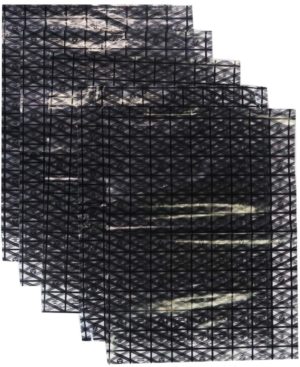
出典:Amazon
もし、ハードディスクやメモリなどを取り外して掃除する場合は、静電気防止袋というものがあるので袋に入れ、直接置かないようにしましょう。
細かい部品が多い基板は、ブラシの毛が絡まって破損する恐れがあるので、触れずに掃除しましょう。エアダスターをスプレーしてホコリを吹き飛ばしてください。

出典:Amazon
次に、ファンを掃除するのですが、ピンセットで羽根に絡まった大きなホコリを取っていきましょう。ピンセットは、静電気対策ができるタイプのものがおすすめです。
ファンも軸がズレると故障の原因になるので、触らずにエアダスターでスプレーしてホコリを飛ばしてくださいね。
ファンの内部のモーターにホコリが入らないよう、スプレーする向きには注意しましょう。

ファンに付いているヒートシンクというCPU冷却装置が取り外せる場合は、ケーブルのコネクタを外し、ファンと接続しているネジを取ってファンから外しましょう。
ヒートシンクの中央部分には、CPUグリスが塗られているので触らないようにして、ブラシやエアダスターでホコリを取ってください。

出典:Amazon
CPUグリスは、CPUとヒートシンクのすき間に塗ることで冷却機能を高めているもの。グレードが良いグリスほど効率よく冷却できるので、掃除のときに不要な布でキレイに拭き取ってから塗り直しましょう。
外した部品やネジなどを確認して元に戻し、ケースをはめてパソコン本体内部の掃除は完了です。
パソコン内部のホコリ対策は必須!フィルターやキャップを設置しよう

パソコンの内部にホコリを溜めないようにするには、吸気口(ファン)からホコリの侵入を防ぐ必要があります。
こちらも自己責任になりますが、吸気口のサイズに合わせてフィルターをカットし、マスキングテープで貼ってホコリの侵入を防ぎましょう。
また、使っていないUSBやHDMI、DVI端子などの差込口にはコネクターキャップ(カバー)等を貼っておきたいですね。
完全にホコリを防げるわけではないので、定期的な貼り替えや掃除は行うようにしてくださいね。
(関連記事:ホコリが溜まりやすい場所の掃除方法!必要な道具やコツなど徹底解説)
パソコンを掃除する際の注意点
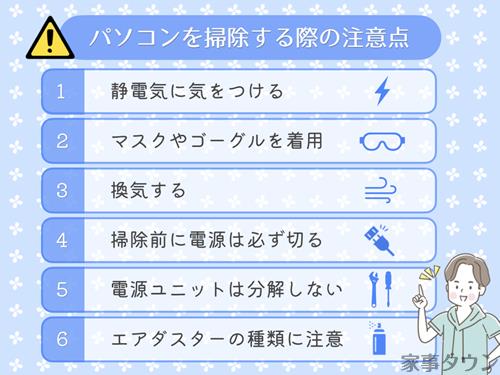
パソコンは電子機器なので、掃除する際は細心の注意を払わなければなりません。注意点を6つご覧ください。
静電気が起きないよう服装などに気をつける

静電気の影響でパソコンが壊れるということはほとんどないのですが、可能性はゼロではありません。
パソコン内部は特に静電気が起きないような服装、手袋を着用して掃除するようにしてください。
ポリエステルやナイロン、ウールなどの化学繊維は静電気が起きやすいので、綿素材がおすすめです。
マスクやゴーグルを着用

パソコンを数年掃除していないと、ホコリがかなり溜まっているはずです。
エアダスターでホコリを飛ばすと部屋中に舞い上がってしまい、吸い込むことでアレルギー発症の原因になることがあります。
マスクでホコリを吸い込むのを予防し、できればゴーグルも着用して目を守りましょう。
換気する

パソコン掃除は、かなりの量のホコリが舞い上がってしまうので、窓を開けて換気するか、窓がない場合は移動して換気できるところで掃除するようにしましょう。
換気しないままパソコン掃除をしても、舞ったホコリがまたパソコンに入りこんでしまい、掃除の意味がなくなってしまうので、必ず換気は行ってくださいね。
掃除前に電源は必ず切る

パソコン掃除を行う際は、必ず電源を切って掃除するようにしましょう。
電源が入ったまま掃除してしまうと、感電やショートの原因になります。
電源を切ったらコンセントからプラグを外し、内部に電気が流れていることがあるので、しばらく経ってから掃除をはじめるようにしましょう。
電源ユニットは分解しない

パソコン内部には電源ユニットと呼ばれる部品があり、ここは絶対に分解しないようにしましょう。
WARNINGと書かれた警告シールが貼られているはずなので、剥がさないようにして掃除も行わないようにしましょう!
エアダスターの種類に注意

エアダスターは、可燃性のものと不燃性のものがあります。
可燃性のエアダスターを使用する際は、火気厳禁なのでタバコなどには注意しましょう。
可燃性のエアダスターは、パソコン本体に使うことができません。部位別に使い分ける必要のない不燃性のエアダスターがおすすめです。
パソコン掃除の頻度

パソコン掃除は、保証期間を過ぎてから1度掃除しましょう。
パソコンを毎日長く使っている場合は、3~4か月に1度の頻度で掃除してメンテナンスしましょう。
そんなに使わないという場合は年に1~2度掃除しておくと、ホコリによる不具合を防ぐことができますよ。
まとめ

パソコンは、内部で発生した熱を冷ますためにファンが付いていて、外気と一緒にホコリを吸い込んでしまうため汚れやすくなっています。
使用頻度にもよりますが、定期的に掃除してホコリによるパフォーマンス低下を防ぎましょう。
掃除する際は静電気や可燃性エアダスターに注意し、ホコリを吸わないよう換気やマスクなどを着用してくださいね。
基本的に大きなホコリはピンセットで取ってエアダスターで吹き飛ばしたり、帯電防止ブラシで払うというような掃除方法になります。
力を入れるような強引な掃除は、部品の破損につながりパソコンが壊れてしまう可能性があるので、やさしく掃除してくださいね!
壊れたパソコンの処分は以下の記事を参考にしてください。

